Cara Memperbaiki Kesalahan Hilang Protokol Jaringan di Windows 10
Jendela / / August 05, 2021
Protokol Jaringan adalah sekumpulan instruksi dan file konfigurasi yang penting bagi PC Anda untuk menjalankan internet dengan lancar. Jika Anda kehilangan file-file ini atau menghapusnya karena kesalahan, maka Anda akan melihat protokol Jaringan hilang kesalahan Windows 10 isu. Masalah ini biasanya muncul karena file konfigurasi protokol jaringan yang hilang. Jika Anda melihat masalah ini, ini berarti beberapa file konfigurasi penting hilang, dan Anda perlu menginstalnya lagi. Banyak pengguna telah melaporkan masalah ini, dan untungnya, berikut adalah beberapa perbaikan cepat untuk ini.
Protokol Jaringan adalah sekumpulan aturan dan format yang membuat koneksi antar perangkat melalui jaringan. Kami menggunakan Protokol Jaringan setiap hari, saat kami mengirim email, menerimanya. Atau akses Internet tanpa mengetahui apa itu Protokol Jaringan. Protokol Jaringan membentuk mekanisme bagi perangkat untuk membuat koneksi satu sama lain. Mereka mencari tahu bagaimana data harus dimodifikasi menjadi pesan, dikirim, dan diterima. Tanpa Protokol Jaringan, komputer Anda tidak akan dapat menerima data atau mengirim data. Oleh karena itu, email tidak akan mencapai tujuannya, dan situs web tidak akan muncul di layar Anda.

Daftar Isi
-
1 Cara Memperbaiki Kesalahan Hilang Protokol Jaringan di Windows 10
- 1.1 Gunakan Command Prompt untuk Memperbaiki Protokol Jaringan yang Hilang
- 1.2 Pasang kembali Adaptor Jaringan Anda
- 1.3 Gunakan Pemecah Masalah Jaringan
- 1.4 Nonaktifkan pengaturan proxy
- 1.5 Setel ulang Winsock
- 1.6 Pulihkan Pengaturan Router Anda
- 2 Kesimpulan
Cara Memperbaiki Kesalahan Hilang Protokol Jaringan di Windows 10
Ketika Protokol Jaringan hilang dari komputer Anda, kesalahan "protokol jaringan hilang" muncul selama Diagnostik Jaringan Windows. Ini mungkin kesalahan penyedia layanan Internet Anda, tetapi jika koneksi lain berfungsi dengan baik, maka mungkin ada masalah dengan komputer Anda. Untungnya, perbaikan masalah ini mudah dan cukup sederhana. Kami telah mengumpulkan beberapa solusi kuat dalam artikel ini yang pasti akan memperbaiki masalah Anda.
Gunakan Command Prompt untuk Memperbaiki Protokol Jaringan yang Hilang
Command prompt Windows adalah alat yang hebat dan berguna saat Anda perlu memperbaiki masalah sederhana. Kesalahan protokol jaringan yang hilang juga dapat diselesaikan dengan menggunakan perintah prompt perintah sederhana. Gunakan command prompt untuk kesalahan jaringan. Di bawah ini adalah cara melakukannya dengan metode langkah demi langkah.
Ketik "command prompt" di kotak pencarian tekan enter.
Ketik netcfg -d di prompt perintah dan tekan enter.
netcfg -d

ipconfig / rilis ipconfig / perbarui ipconfig / flushdns. ipconfig / registerdns
Jika tidak ada yang terjadi Jalankan perintah berikut satu per satu, tekan enter setelah setiap perintah
Sekarang restart komputer Anda dan lihat apakah masalahnya sudah teratasi.
Pasang kembali Adaptor Jaringan Anda
Terkadang driver jaringan yang rusak dapat menyebabkan kesalahan Protokol Jaringan Windows hilang. Copot pemasangan driver adaptor jaringan. Windows 10 akan menginstal ulang driver secara otomatis setelah restart.
Ketik Device Manager di kotak pencarian, buka.

Di jendela Device Manager, temukan Network Adapter dan perluas. Klik kanan pada perangkat jaringan Anda. Menu drop-down akan muncul, pilih opsi uninstall.

Jendela pop-up yang menampilkan peringatan akan muncul. Centang kotak yang bertuliskan "hapus perangkat lunak driver untuk perangkat ini" dan tekan uninstall. Restart komputer Anda agar perubahan diterapkan.
Gunakan Pemecah Masalah Jaringan
Di Windows 10 (Pembuat pembaruan dan pembaruan yang datang setelah itu), mereka telah menyediakan yang baru penyelesaian masalah alat untuk menangani jenis masalah jaringan ini. Berikut cara menjalankannya.
Pergi ke pengaturan. Sekarang, buka Perbarui dan Keamanan> opsi Pemecahan Masalah.

Pilih Adaptor Jaringan> Jalankan pemecah masalah

Ikuti petunjuk di layar sampai wizard selesai. Hidupkan Kembali komputer Anda.
Nonaktifkan pengaturan proxy
Protokol Jaringan juga dapat disebabkan oleh pengaturan proxy yang diaktifkan. Nonaktifkan proxy dengan tindakan berikut.
Buka pengaturan dan Buka Jaringan dan Internet. Anda akan melihat tombol Proxy di pojok kiri bawah, klik.

Sekarang, Anda akan melihat bagian Manual Proxy Setup, di bagian tersebut matikan server proxy
Setel ulang Winsock
Seringkali setelah peningkatan, Winsock yang rusak dapat memicu protokol yang hilang. Anda perlu mengatur ulang Winsock untuk melihat apakah itu masalahnya. Di bawah ini adalah cara melakukannya.
Buka command prompt
Ketik netsh winsock reset, di jendela prompt perintah dan tekan
netsh winsock reset

Setelah reset selesai, restart komputer Anda.
Pulihkan Pengaturan Router Anda
Terkadang kesalahan besar diperbaiki dengan trik sederhana dan kecil. Seperti, hanya memulihkan router Anda yang dapat memperbaiki masalah Network Protocols Missing. Sebelum memulihkan router Anda ke pengaturan pabrik, pertama-tama, coba mulai ulang. Jika berhasil, Anda tidak perlu memulihkan router Anda. Berikut cara memulai ulang router Anda:
- Matikan router dan cabut steker listriknya
- Tunggu 1-2 menit dan nyalakan router
- Jika ini tidak berhasil, sekarang saatnya memulihkan router Anda ke setelan pabrik untuk memperbaiki kesalahan.
- Biarkan router tetap terhubung ke suplai listrik, dan balikkan
- Temukan tombol yang bertuliskan "reset" (Jika Anda tidak dapat menemukannya, dapatkan bantuan manual yang disertakan dengan router.
- Tekan dan tahan tombol ini selama beberapa detik. Ini akan mengatur ulang router Anda ke pengaturan pabrik.
Kesimpulan
Saya harap masalah kesalahan Protokol Jaringan yang hilang di jendela 10 PC diselesaikan sekarang. Kesalahan ini cukup umum dan terjadi pada saya bersama pemilik PC Windows. Jika Anda menghadapi kesulitan dalam mengikuti metode pemecahan masalah apa pun, Anda dapat berkomentar di bawah. Saya akan membantu Anda dengan segala cara yang mungkin. Lihat area Trik dan Tip PC kami untuk melihat lebih banyak panduan bermanfaat seperti itu.
Pilihan Editor:
- Cara mempersonalisasi umpan balik visual untuk titik sentuh di Windows 10
- Apakah Layar Oranye Kematian itu? Cara Memperbaiki di Windows 10
- Perbaiki Kesalahan Driver BCM20702A0 pada Windows 7/8/10?
- Bagaimana Memperbaiki Hubungan Kepercayaan Antara Workstation dan Kegagalan Domain Primer
- Perbaiki Kode Windows 10 Kesalahan 0xC0070652 saat Menghapus Instalasi Aplikasi
Rahul adalah seorang mahasiswa Ilmu Komputer dengan minat besar di bidang Teknologi dan topik cryptocurrency. Dia menghabiskan sebagian besar waktunya untuk menulis atau mendengarkan musik atau bepergian ke tempat-tempat yang tidak terlihat. Dia percaya bahwa coklat adalah solusi untuk semua masalahnya. Hidup terjadi, dan kopi membantu.


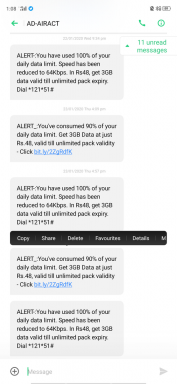
![Cara Memasang Stock ROM di Leagoo S9 Pro [File Firmware / Unbrick]](/f/8bb040feb2242b1c70191df902b88947.jpg?width=288&height=384)